Gradācijas līkne programmā Lightroom Classic CC ir neticami spēcīgs rīks precīzai attēlu rediģēšanai. Sākumā tas var šķist mazliet apgrūtinošs, taču ar pareizām norādēm jūs varat izmantot visas tā funkcijas, lai ievērojami uzlabotu attēlu krāsas un kontrastu. Šajā rokasgrāmatā mēs aplūkosim svarīgākos gradācijas līknes aspektus un soli pa solim iepazīstināsim jūs ar rediģēšanas procesu.
Galvenie secinājumi
- Gradācijas līkne ļauj īpaši kontrolēt attēlu spilgtumu un kontrastu.
- Inteliģenti pielāgojot līknes, attēlus var ievērojami vizuāli izmainīt, neizskatoties nedabiski.
- Iespēja ietekmēt atsevišķus krāsu kanālus sniedz iespēju veidot radošu un unikālu krāsu estētiku.
Soli pa solim
1. izprotiet gradācijas līknes pamatus
Vispirms jums jāapskata gradācijas līknes lietotāja saskarne. To var atrast pamatiestatījumos, kur var uz laiku paslēpt citus iestatījumus, lai koncentrētos uz gradācijas līkni. Jūs redzēsiet histogrammu, kurā redzams spilgtuma sadalījums jūsu attēlā.
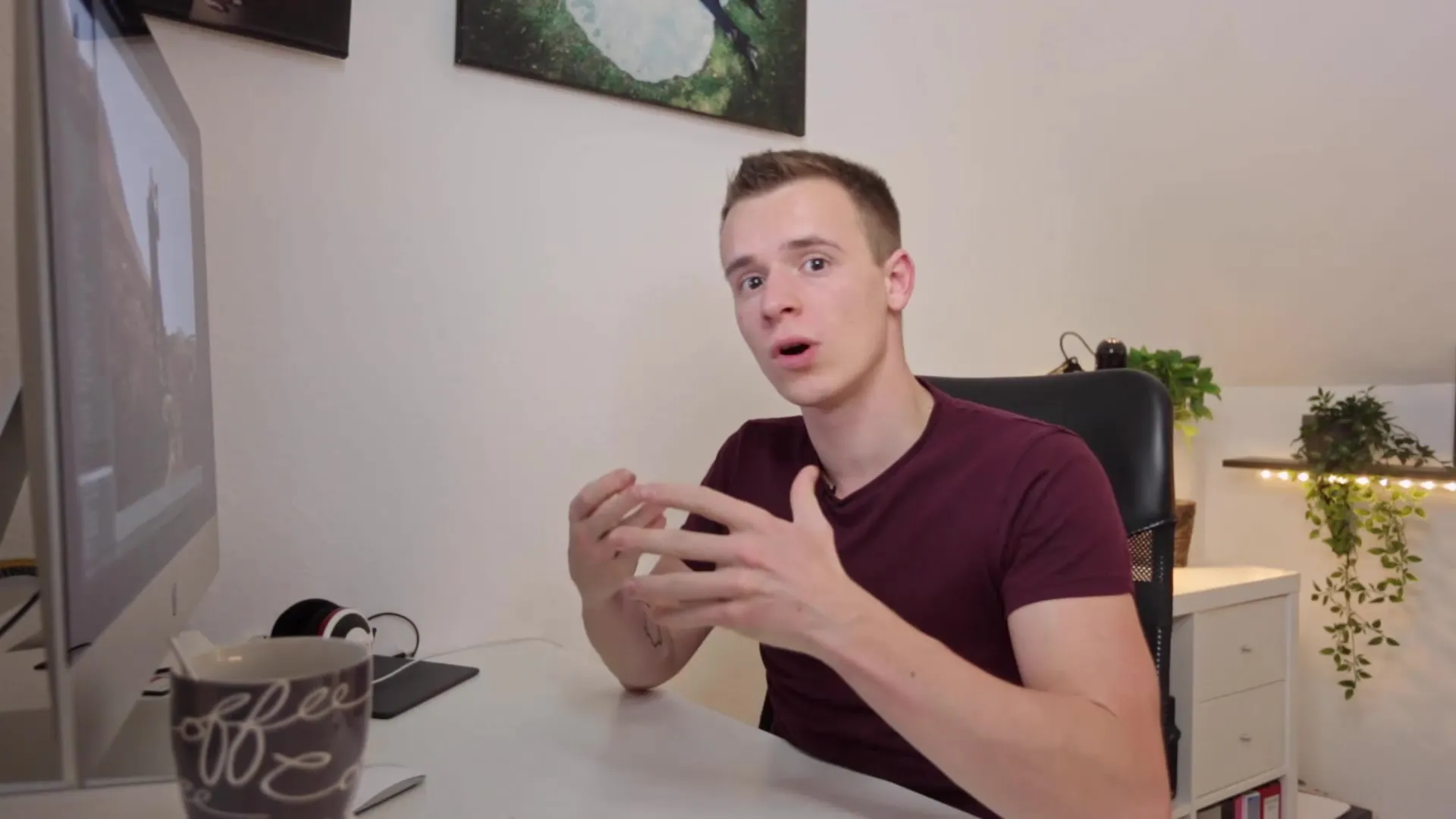
2. Pielāgojiet attēla tumšās zonas
Graduācijas līknes kreisā puse ietekmē attēla tumšos apgabalus. Ja paaugstināsiet līkni, viss, kas attēlā ir tumšs, kļūs gaišāks. Un otrādi, ja jūs pavelkat līkni uz leju, viss attēls kļūs tumšāks. Tas ir vienkāršs, bet efektīvs veids, kā palielināt attēla kontrastu.
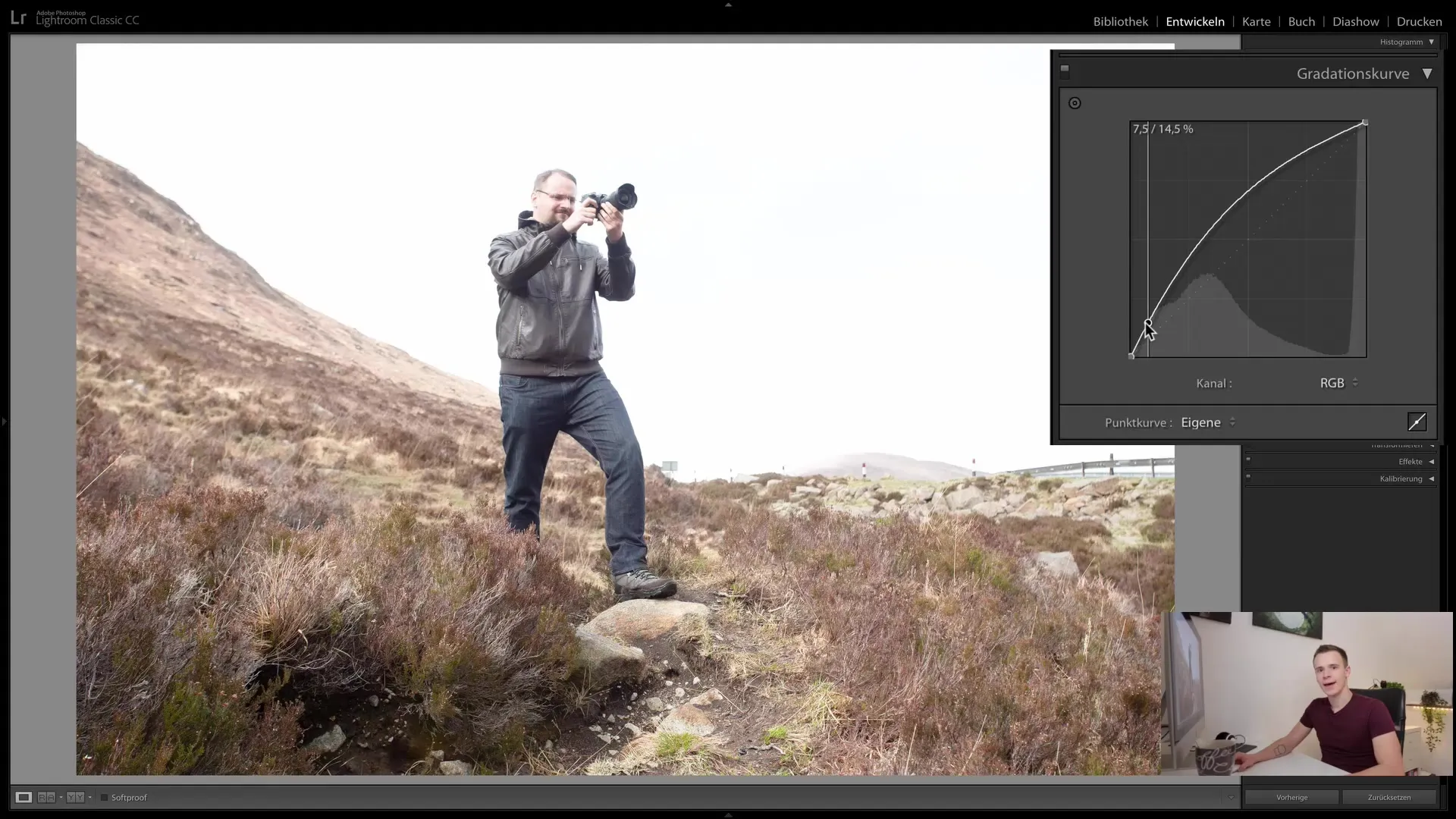
3. Pielāgojiet attēla gaišās zonas
Varat izmantot labo līknes daļu, lai gaišāk vai tumšāk izgaismotu attēla spilgtās zonas. Paaugstinot līkni spilgtajā apgabalā, tiek palielināta gaisma, savukārt pazeminot to, šis apgabals kļūst tumšāks. Labi sabalansēts kontrasts var būt vizuāli pievilcīgs un piešķirt attēlam dziļumu.
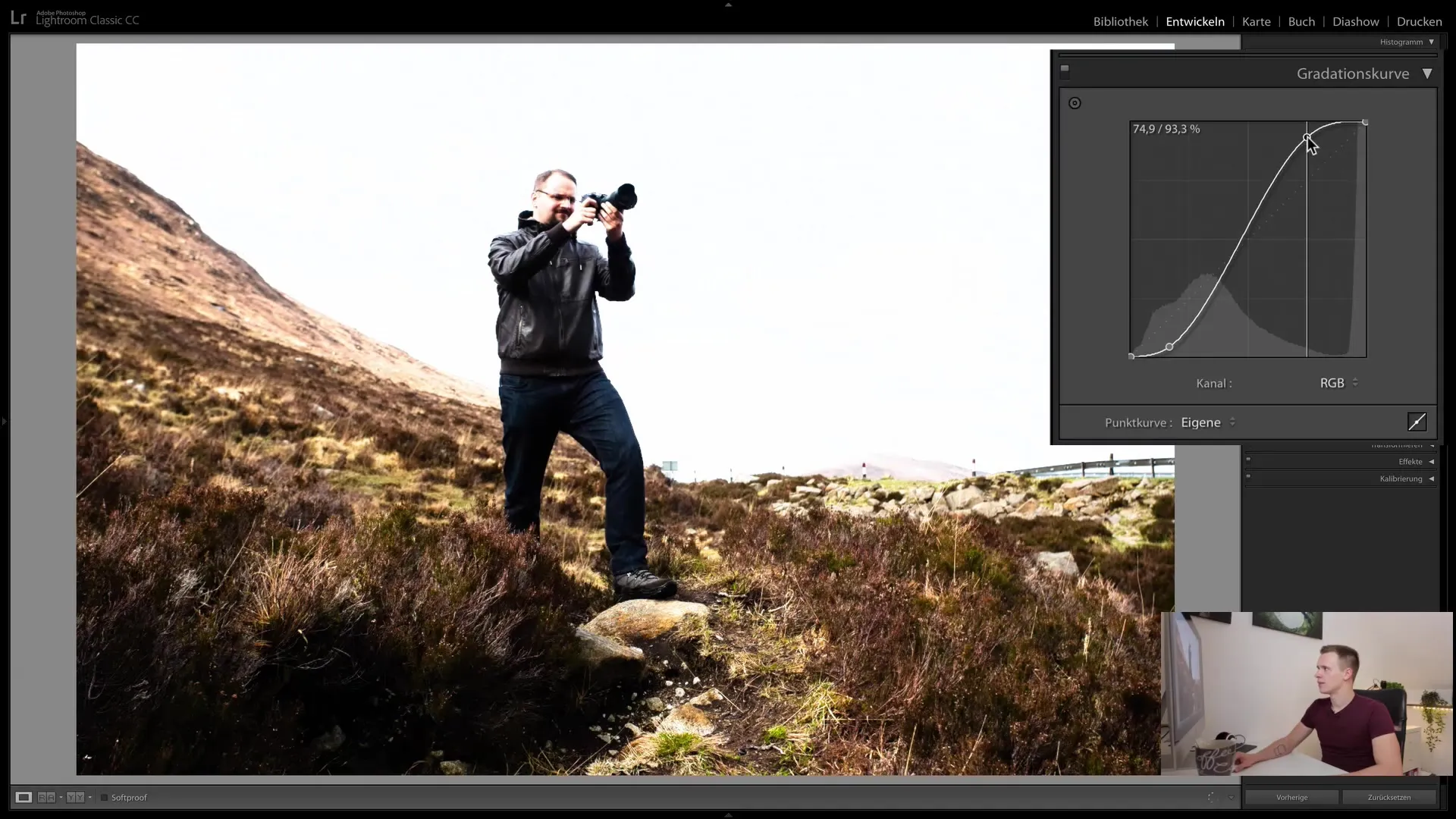
4. cietība un vienmērīgas pārejas
Esiet uzmanīgi, lai pārāk neizkropļotu gradācijas līkni. Pārāk asas malas var padarīt attēlu nedabisku. Izvairieties no ļoti leņķveida līknēm un tā vietā strādājiet ar vienmērīgām pārejām. Varat veikt piezīmes, lai atgūtu sākotnējo izskatu, ja jums kaut kas nepatīk.
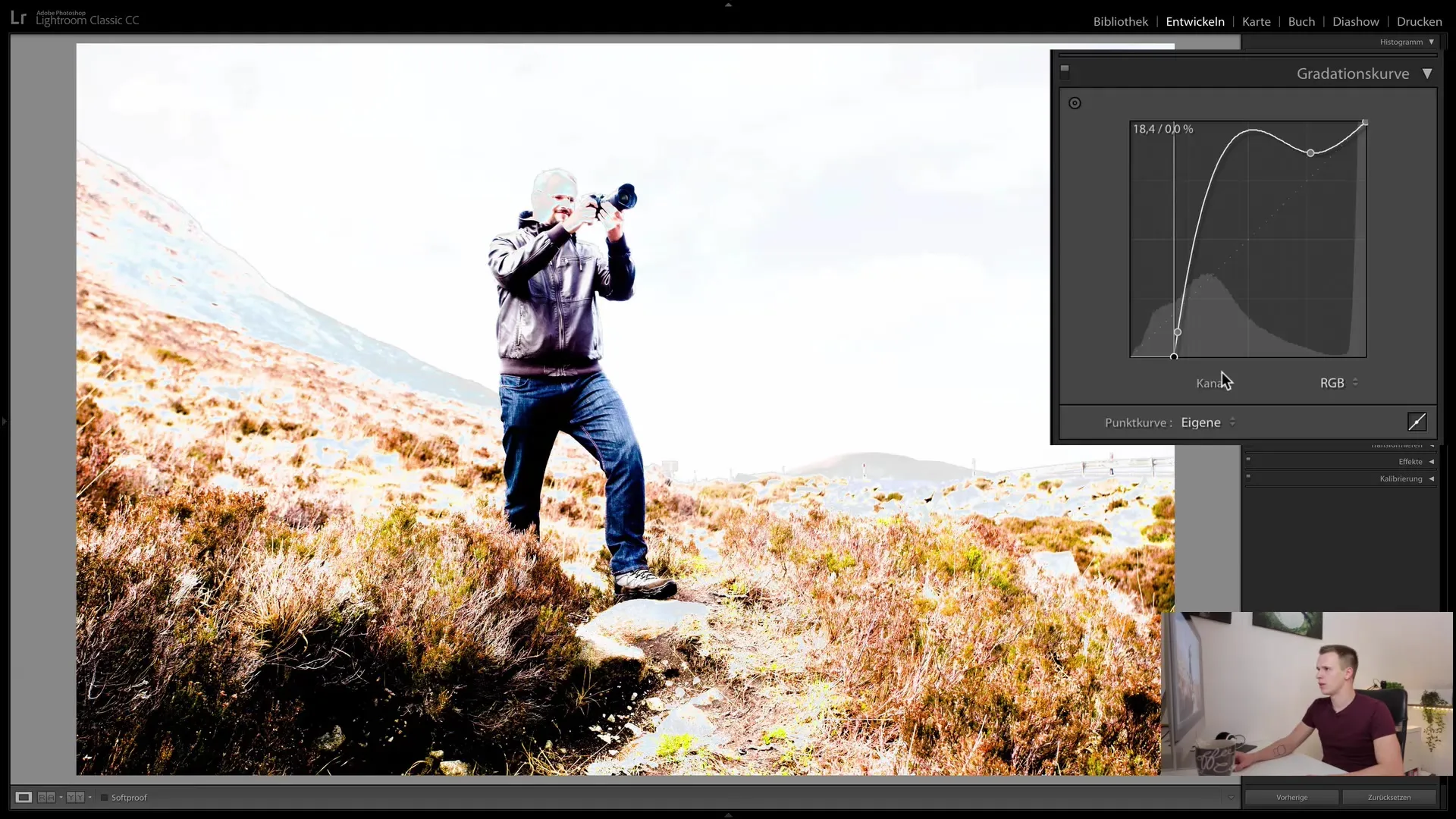
5 Pievienojiet un rediģējiet punktus
Lai veiktu specifiskākas korekcijas, varat strādāt ar punktiem uz līknes. Divreiz uzklikšķinot uz punkta, noņemiet to, lai varētu veikt jaunus izvietojumus. Šis paņēmiens palīdz precīzi pielāgot konkrētas attēla vietas.
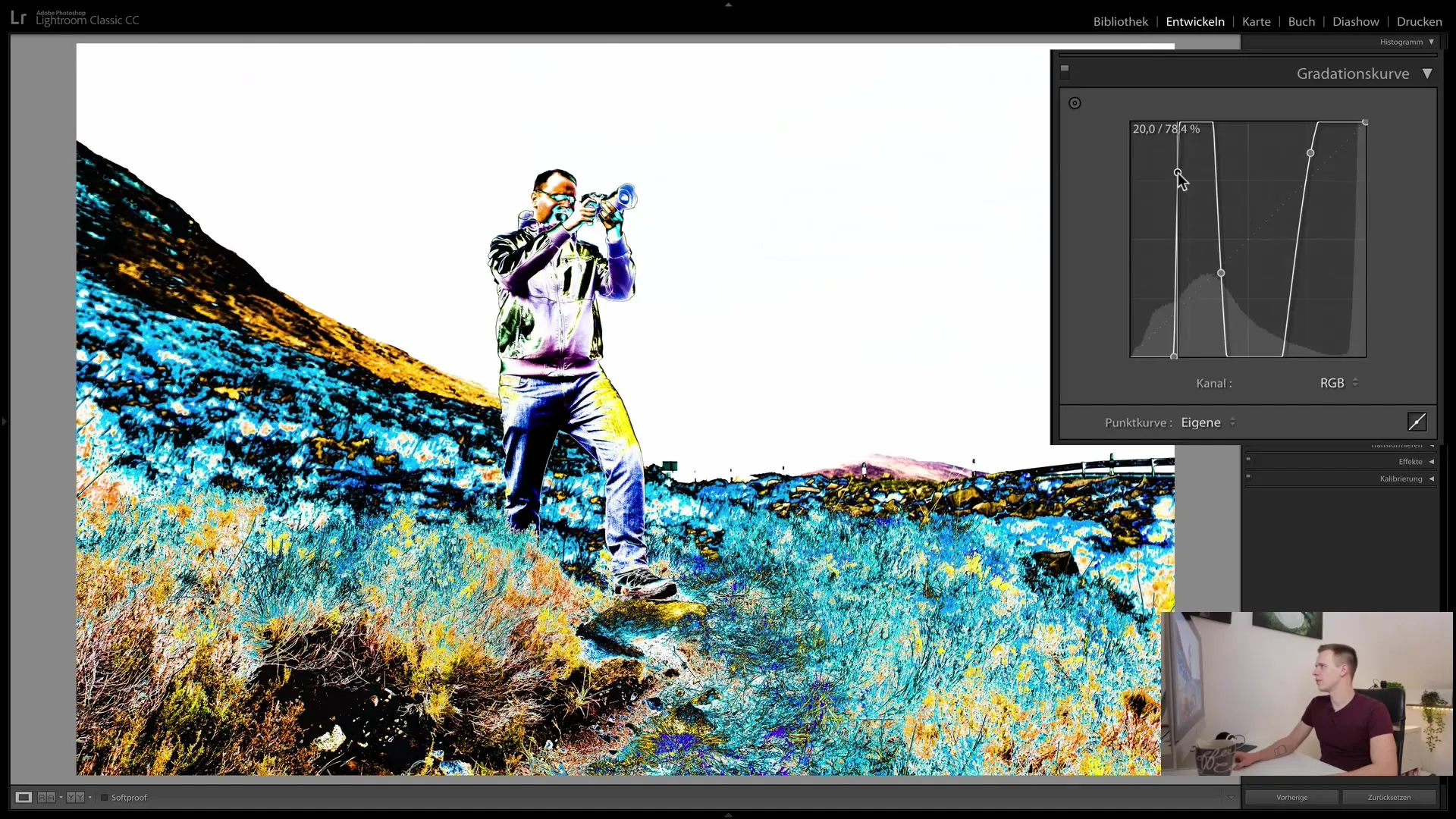
6. Izmantojot punktu rīku
Vēl viens noderīgs solis ir izmantot punktu rīku. Tas ļauj atlasīt konkrētas spilgtuma jomas attēlā un pielāgot tās, manuāli nedeformējot visu līkni. Vienkārši noklikšķiniet uz vēlamās jomas, turiet un velciet, lai izmaiņas būtu redzamas.
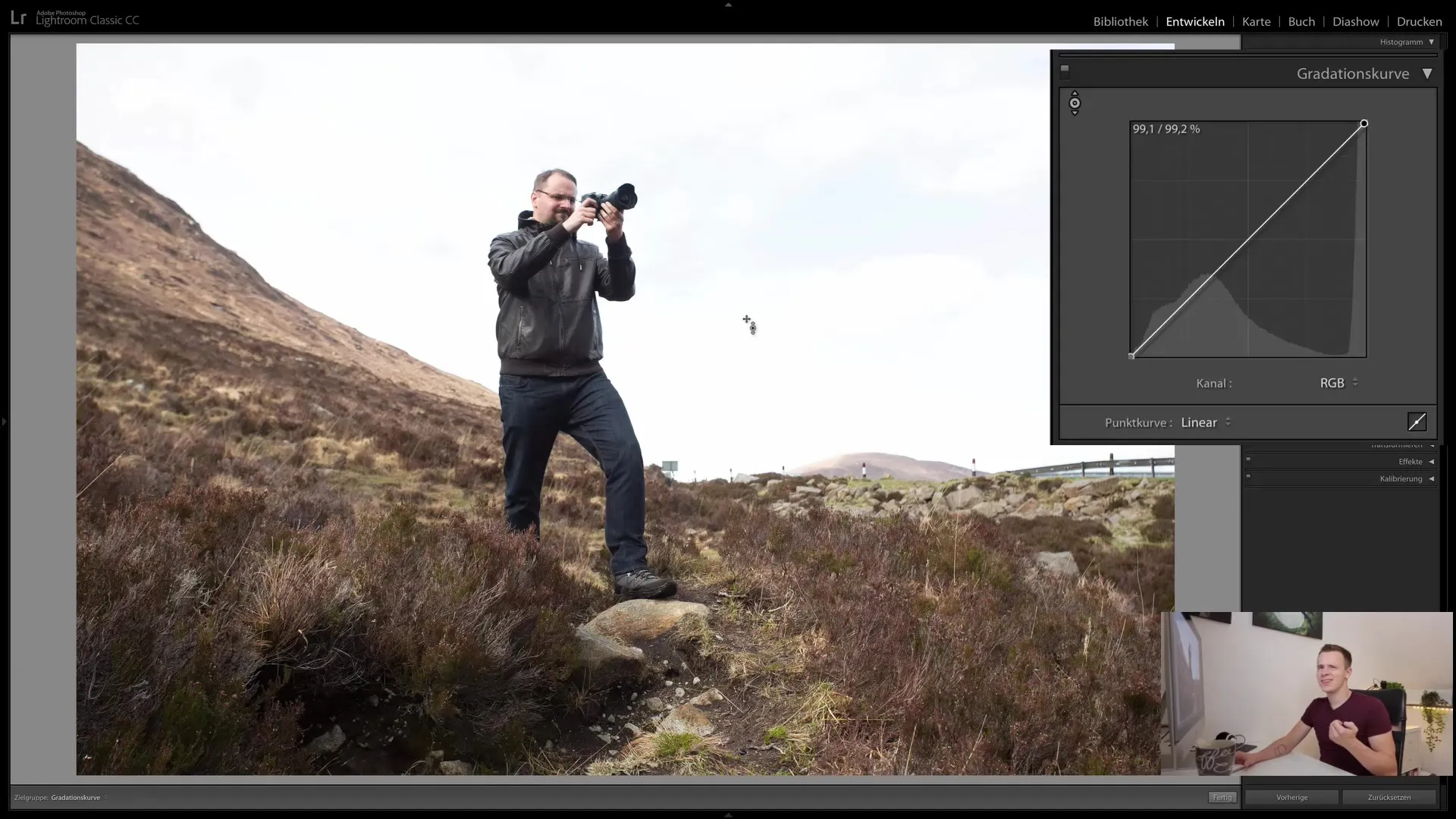
7. Pirms un pēc salīdzināšanas un precīzas pielāgošanas
Izmantojiet ikonu apakšējā labajā stūrī, lai iegūtu citu skatījumu uz gradācijas līknes korekcijām. Šajā skatā redzami detalizētāki spilgtuma diapazoni, lai varētu veikt precīzākas izmaiņas.
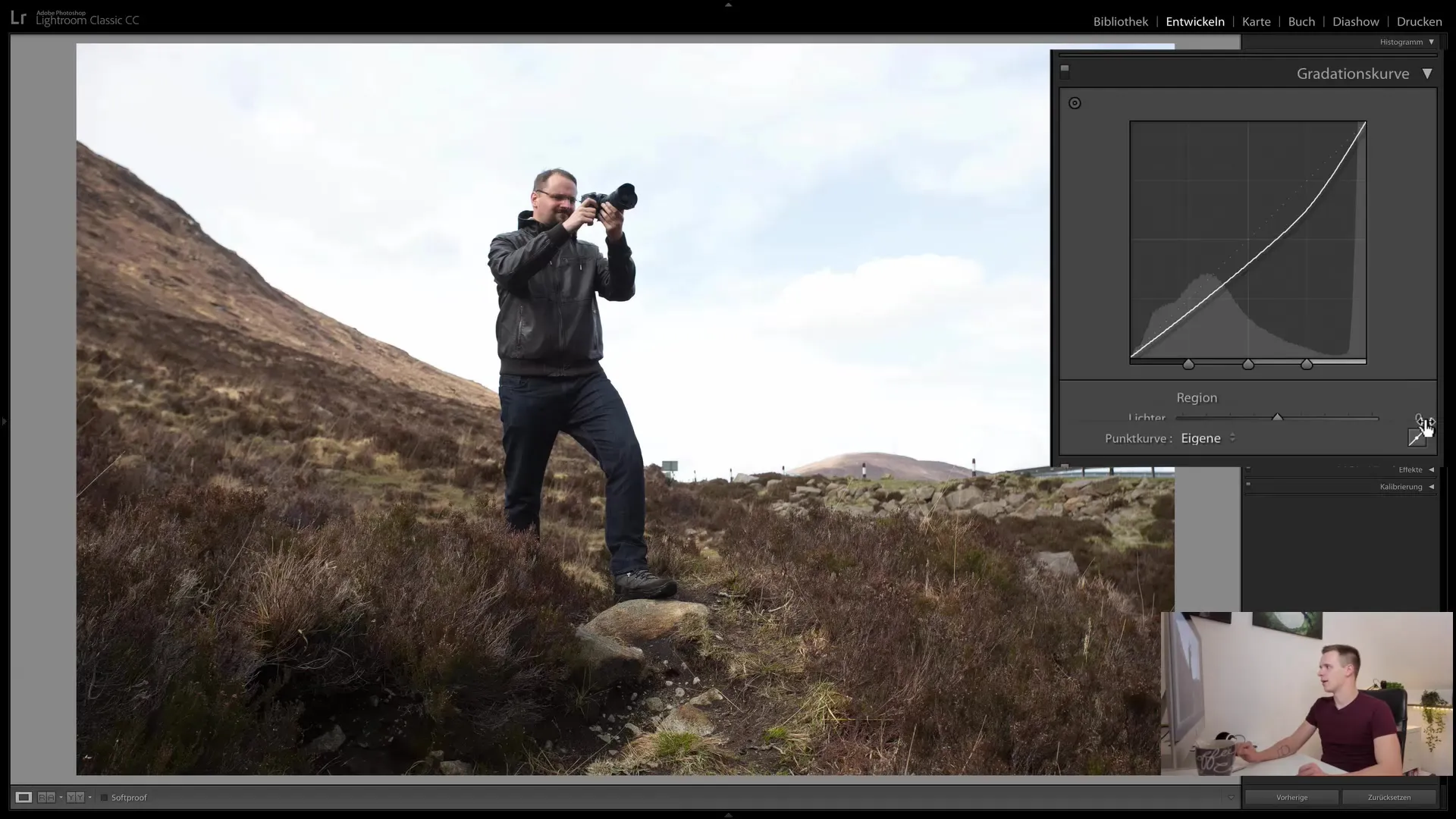
8. krāsu kanālu pielāgošana
Krāsu rediģēšana, izmantojot gradācijas līkni, ir viena no aizraujošākajām funkcijām. Varat izvēlēties starp sarkano, zaļo un zilo kanālu un pielāgot katru krāsu īpaši. Piemēram, ja vēlaties, lai attēla gaišajos apgabalos būtu vairāk sarkanās krāsas, velciet sarkanās krāsas līkni uz augšu.
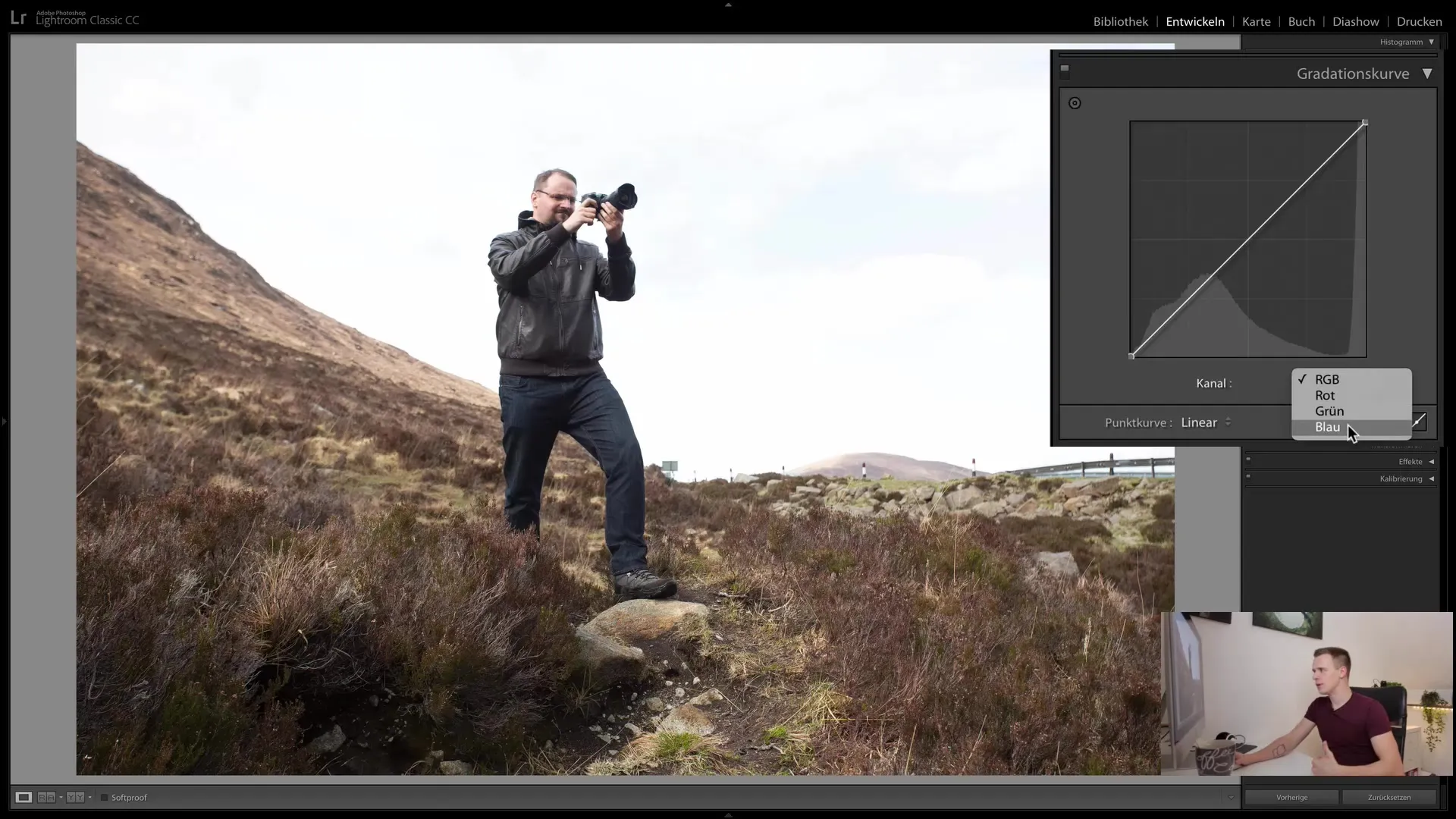
9 Eksperimentējiet ar krāsu toņiem
Eksperimentējiet ar dažādām korekcijām. Piemēram, lai izveidotu interesantu krāsu toni, augšējā apgabalā varat pievienot vairāk sarkanās krāsas, bet apakšējā apgabalā - vairāk ciāna krāsas. Šāds radošums var padarīt attēlu pilnīgi atšķirīgu un radīt unikālu izskatu.
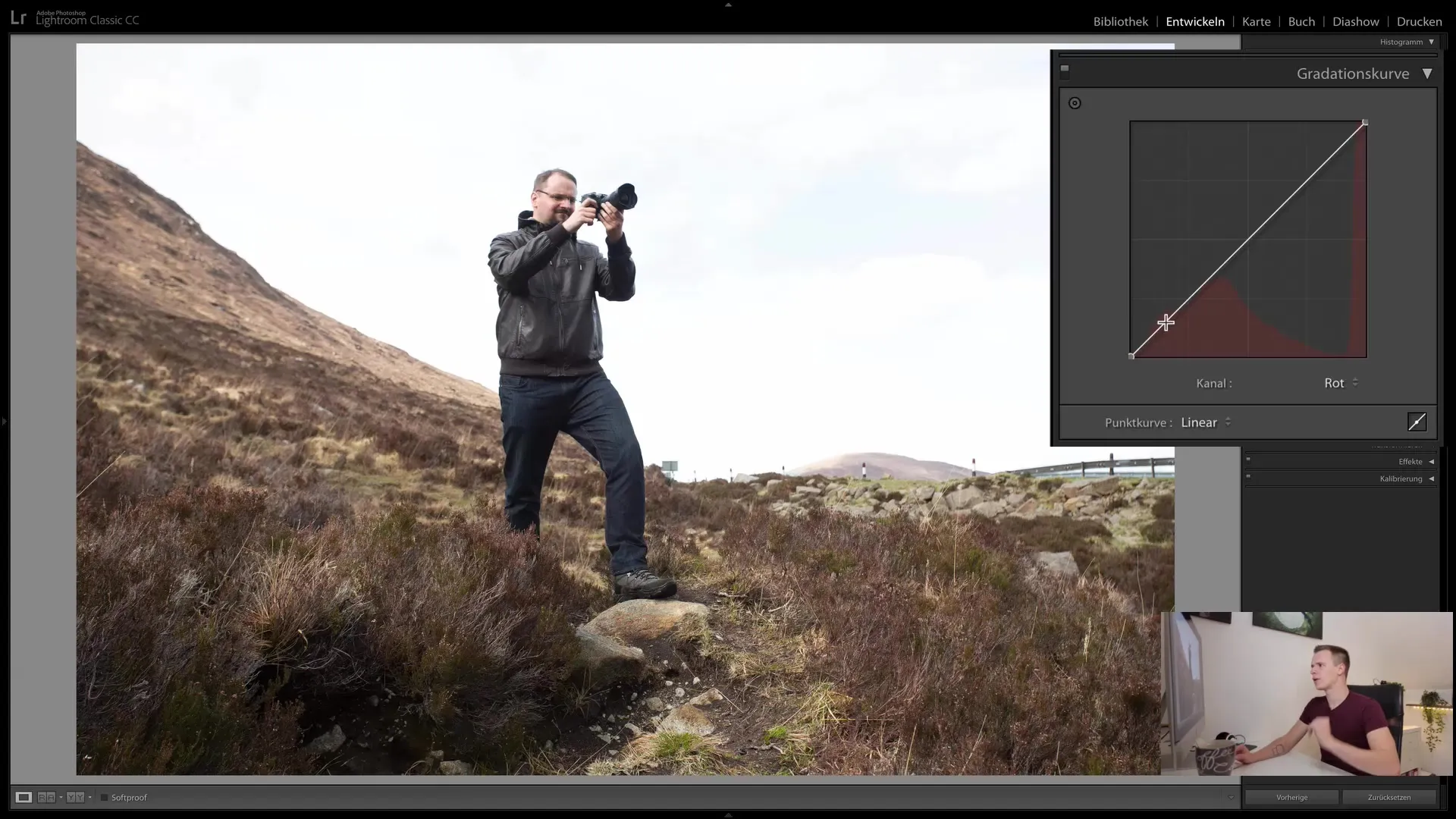
10 Atiestatīšana un precizēšana
Ja esat neapmierināts ar pielāgojumiem, varat iestatījumus atiestatīt. Šī opcija ir atrodama sadaļā Darbības noteikumi. No turienes varat veikt visus iestatījumus no jauna, lai sasniegtu vēlamo rezultātu.
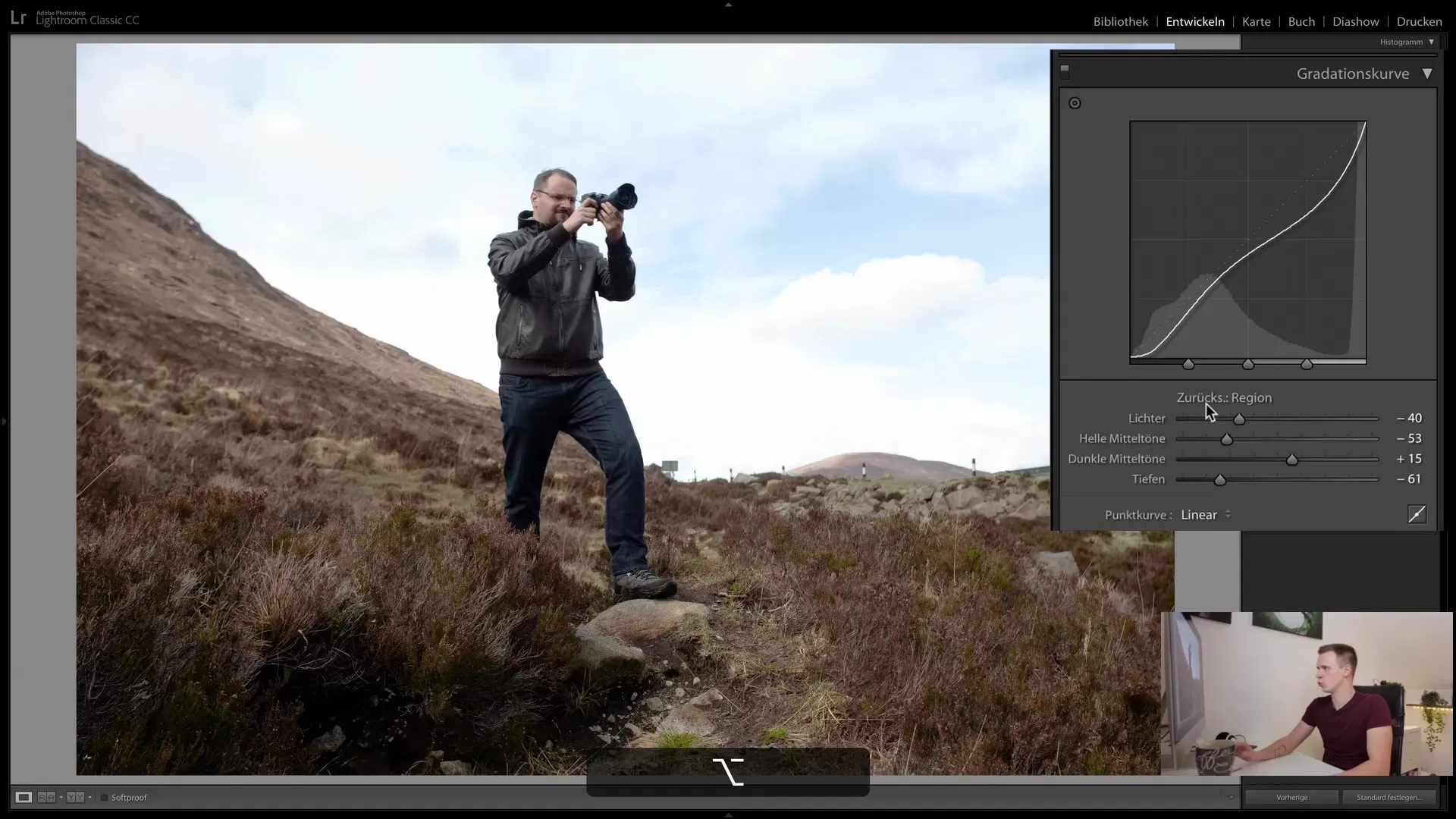
Kopsavilkums
Gradācijas līknes izmantošana programmā Lightroom ir ideāls mākslas un zinātnes apvienojums. Jūs varat uzlabot kontrastus, izgaismot tumšos toņus un pilnībā pārveidot attēla krāsu toni. Eksperimentējot un izmantojot dažādas gradācijas līknes funkcijas, jūs varēsiet ievērojami uzlabot attēlu estētiku.
Biežāk uzdotie jautājumi
Kā var atiestatīt gradācijas līkni?Turiet nospiestu taustiņu Alt un attiecīgajā izvēlnē nospiediet "Atiestatīt reģionu".
Kas ir gradācijas līknes punktu rīks?Ar punktu rīku var atlasīt un pielāgot konkrētas spilgtuma zonas, lai veiktu precīzu optimizāciju.
Kā ar gradācijas līknes palīdzību var ietekmēt attēla krāsas?Varat izvēlēties starp sarkano, zaļo un zilo krāsu un mainīt attiecīgās krāsu komponentes attēlā, paaugstinot vai pazeminot līknes.


